本格的な散布図の作成アプリGnuplot a real tool ,Gnuplot, for making scatter diagrams
1. Gnuplot
Microsoft Excelでは,まともな散布図は作成できない。Microsoftのサイトでも,これに対処するための補助プログラムを提供している。しかしながら,これでも,まともな散布図を作成することはできない。
アップルデバイス付属のNumbersも同様だ。表計算ソフトは,横軸(X軸)が名目軸であるためだ。だから,関数アプリが必要になる。以前はぼくも簡単な散布図作成アプリを作成したし,ある研究者の3D散布図アプリを購入したこともある。いずれも散逸した。OSのアップグレードなどで使えなくなったこともある。
やっぱり,Gnuかあ,という印象だ。ある電子辞書には,「GNU 名《コ》グヌー、グニュー◆Linuxを中心とするUnix風のフリーソフトウェア・システム(を開発するプロジェクト)◆GNUは、GNU’s Not Unix「GNUはUnixじゃない」の略とされる。説明文中に説明されるべき言葉GNUが再び入っていて説明になっていないが、逆説的に無限の精神を象徴◆【URL】http://www.gnu.org/」とある。
グニュープロット Gnuplot homepage では,mac用のアプリも,掲載されている。
ここで,Downloadのリンクをクリックしてインストールとなるが,ぼくにとって,ことは単純ではない。
Tutorial and Guides にはフランス語と日本語のリンクが用意されている。これを開くと,gnuplot のお手伝い がある。ここに,日本語の説明書のリンクが紹介されている。
日本語 の Gnuplot ページ:
- gnuplot の紹介とあまりよくない質問と解決策: 河野 T. 博士による 日本語 (注:このサイトは最も充実しているように感じます)
- 松田ナミオ博士によるpm3d画像とスクリプトの例
- 大城直樹博士による Gnuplot 入門書 (注: Not Found The requested URL /~oshiro/Doc/gnuplot_primer/ was not found on this server)亡くなったのかどうか。これはhttpのままかも。
- gnuplot への第一歩 by 小栗巣治博士 (注: このサイトにアクセスできません lagendra.s.kanazawa-u.ac.jp にタイプミスがないか確認してください。)亡くなったのかどうか。これは消失している。
2. Content Files for Gnuplot 5 2nd edition
この開発者に敬意を払う意味も込めて,デジタルブックを購入した。このダウンロードサイトには,
Content Files for Gnuplot 5 2nd Edition
The files listed here under laptop and tablet formatting contain the exact same content, but are formatted to work best on typical screen shapes for different devices. You are welcome to view or download both versions if you wish, to see which one works better on your device, or to use the book on your various devices.
とある。iPadで読むことになるので,Formatted for Tablets,ファイルも提供されているのはありがたい。このPDFの書誌情報を次に。
© 2018, 2020 Lee Phillips
All rights reserved. No part of this publication may be reproduced, distributed, or transmitted in any form or by any means, including photocopying,recording, or other electronic or mechanical methods, without the prior written permission of the publisher, except in the case of brief quotations embodied in critical reviews and certain other noncommercial uses permitted by copyright law. Second Edition, 2020 [v. 2.0]
ホームページには,無料でUser Manualのダウンロードリンクがあるので,その違いをここに報告したいとは思っている。
3. Windows 10へのインストールと環境設定
macにインストールするべく,ネットサーフィンしていたが,
残念ながら,Mac版はWindows版のように簡単なインストーラーが用意されえていない(非公式なものはある)
という記述に出会って,ハッとした。かつて,GrassGISをmacにインストールするのにどんだけ人生を費やしたかわからない。CloudCompareでさえも,mac版では今なお問題があるし,Windows版を使っているのである。単純なQGISではどうだろうか。問題があるのではないか。というわけで,久しぶりにWindowsをいま,立ち上げているところだ。
Windows PCへのgnuplotのインストール (2023年3月) の指示に従って実行してみたい。
3.a SourceForgeなどのサイトからDownload gp546-win64-mingw_2.exe (2023年3月現在)をクリックし,デスクトップ上などの適当な場所に保存する: 図1はこの https://sourceforge.net/projects/gnuplot/files/gnuplot/ の画面である。gnuplotアイコンのすぐ下にGet Updates, Share This, Problems Downloading? があり,Get Updatesのボタンを選択する。
dnldフォルダーが現れるが,そのうち,フォルダー5.4.6(2023-03-14)を開いて,gp546-win64-mingw_2.exe をダウンロードして,それをデスクトップに移動する。
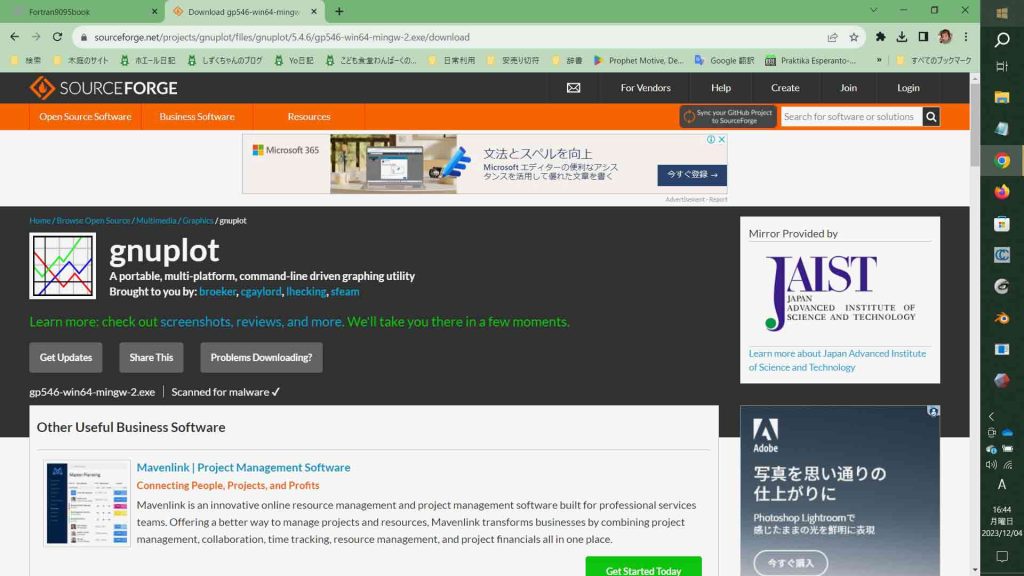
3.b このダウンロードしたgp546-win64-mingw_2.exeを実行 (ダブルクリック)する.実行後,表示されるダイアログに従いインストールを行う.また,本サイトではインストール先をC: \Program Files\gnuplot とした.インストールの際の言語のフランス語と日本語の選択があるので,日本語を選ぶ。インストールの過程で,図3〜6のような選択もする。

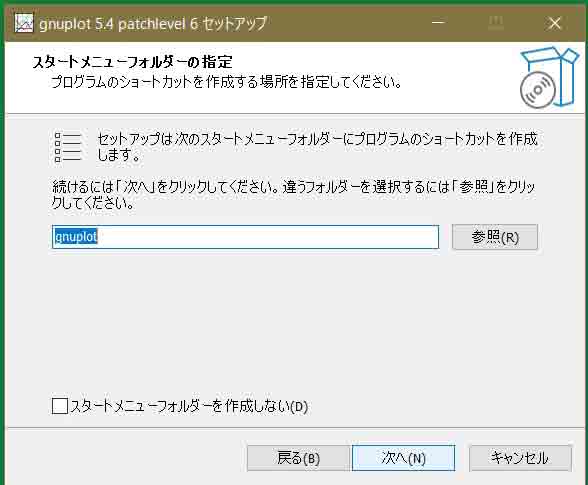
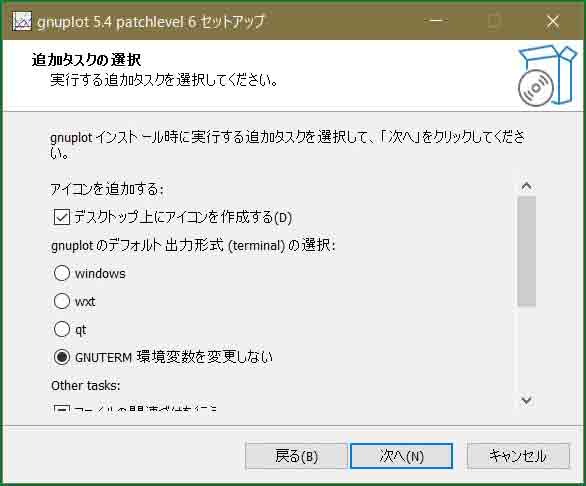
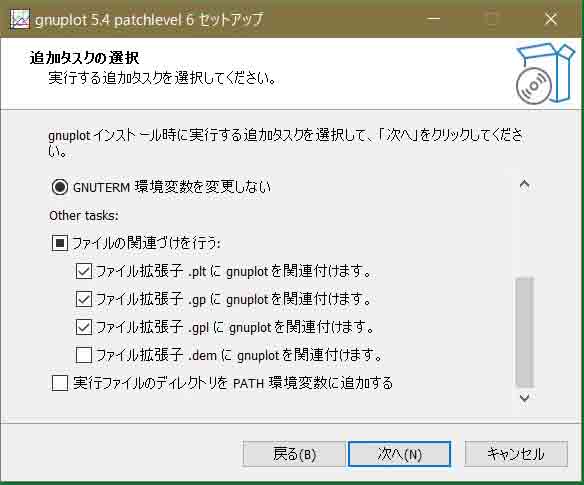
図7, 8,9が現れる。
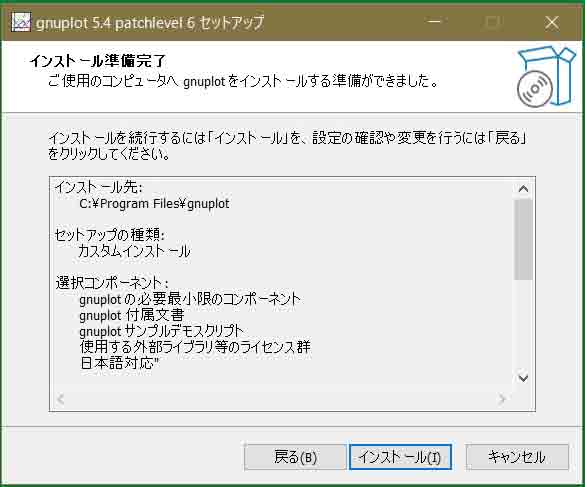
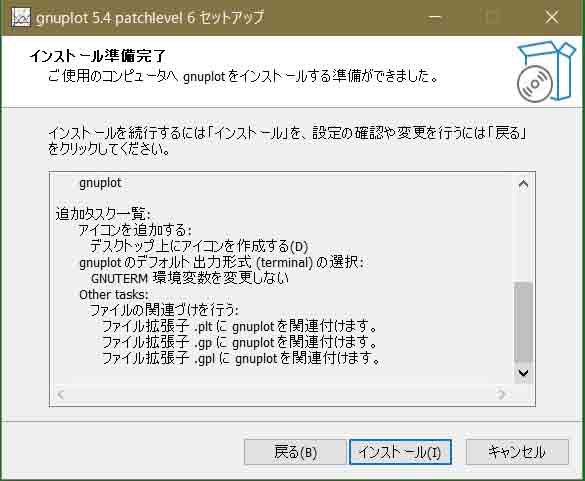
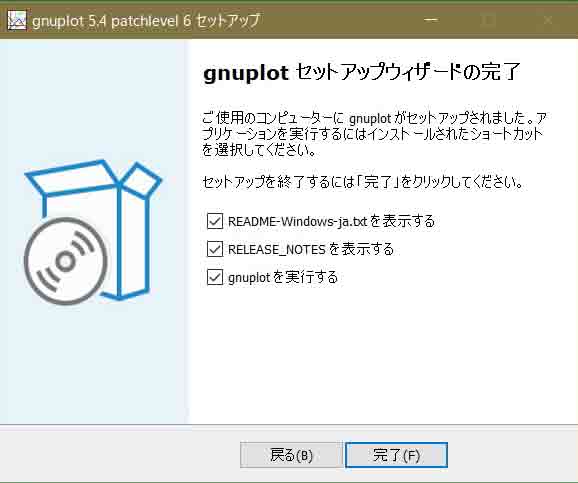
図10のように,インストールの完了の直後には図9の指定通り,二つのテキストボックスが現れ,これらのテキストを動かすと,gnuplotのファイル実行エラーが現れる。これはpath指定が完結していなかった結果であろう。
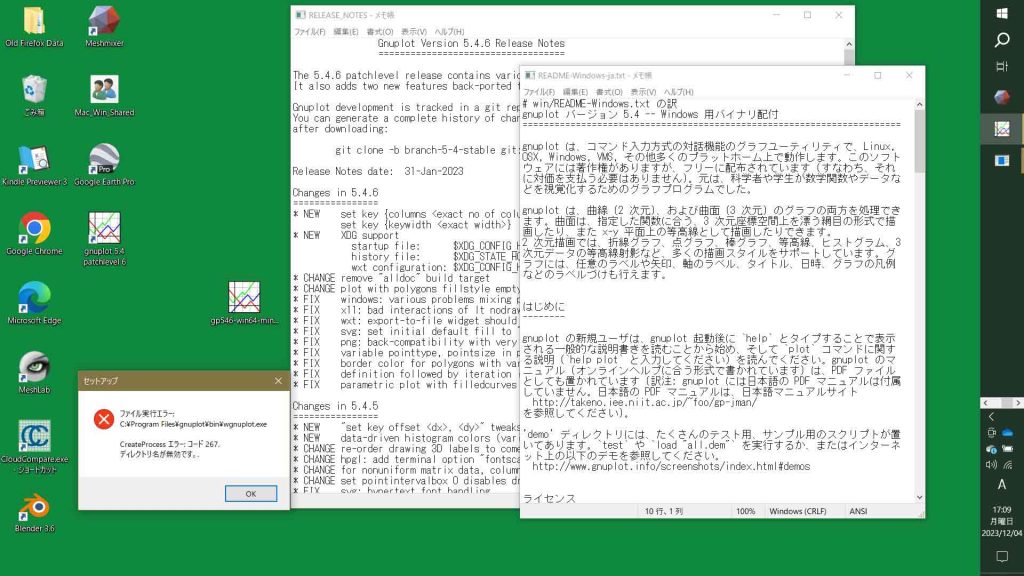
3.c なお,C: \Program Files\gnuplot\bin 内にある実行ファイルgnuplot.exe(図11)を直接実行 (ダブルクリック)すると,gnuplotは,問題なく,起動する.起動してウインドウが開き gnuplot> というプロンプトが見える。これに続けて,例えば (gnuplot>) plot sin(x) と入力すると,図12のように,正弦波が現れる。
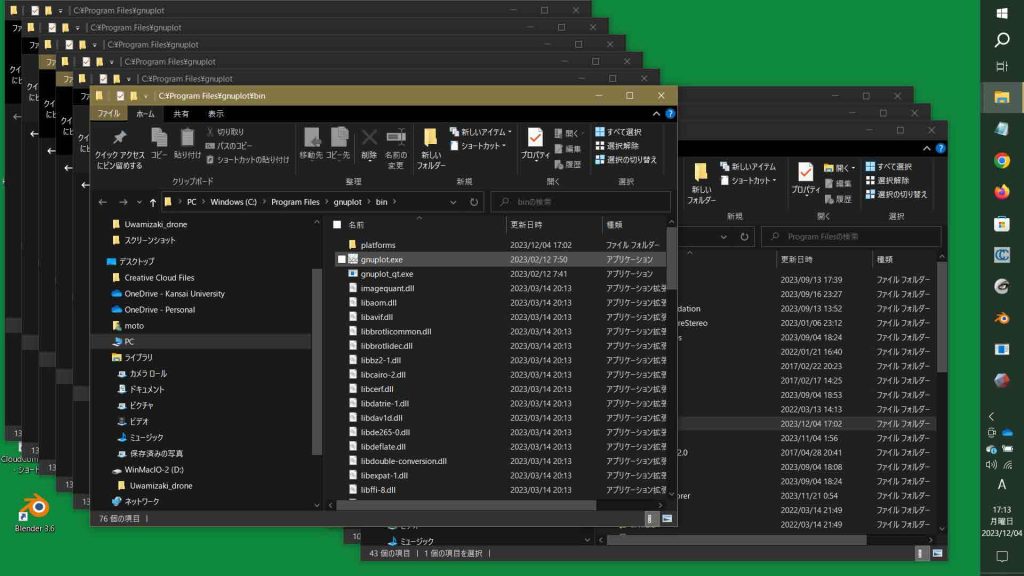
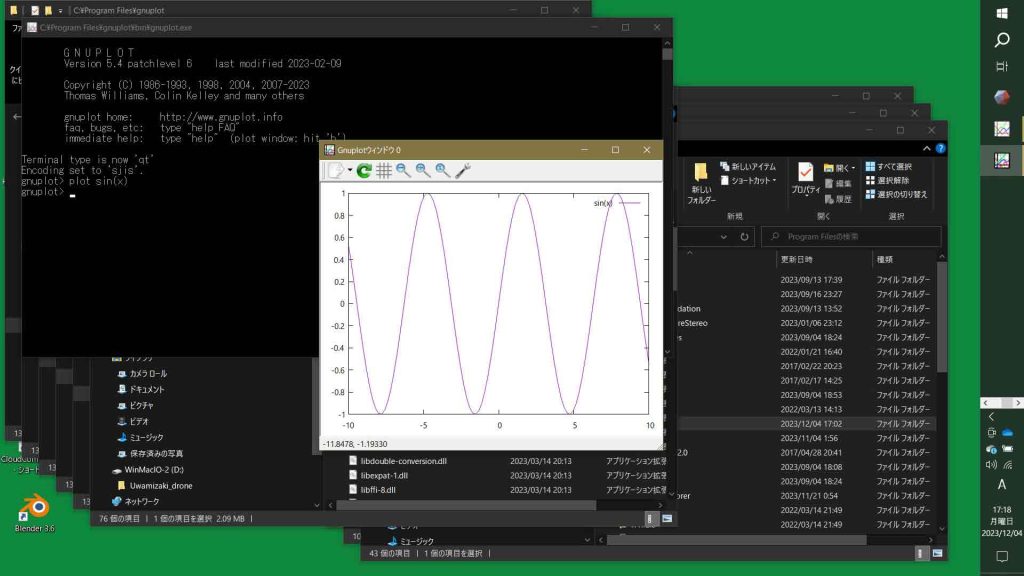
3.d どこからでもgnuplot.exeが起動できるように,パスpathを設定する.なお,コマンドプロンプトを開いた状態でパスを設定した場合は,パスの設定がコマンドプロンプトに反映されないため,gnuplot> exit を実行して,アプリgnuplotを終了する。
パスを設定するには,Windowsのロゴマークが見えるWindowsキーを押して,(システム)設定ボタンを表示して,検索欄で「環境変数」と入力する。そうすると,「環境変数を編集」と「システム環境変数を編集」の二択があり,後者を選択すると,図13が現れるので,最下段の「環境変数」のボタンを押す。図14のように,「motoのユーザー環境変数」パネルが現れる。
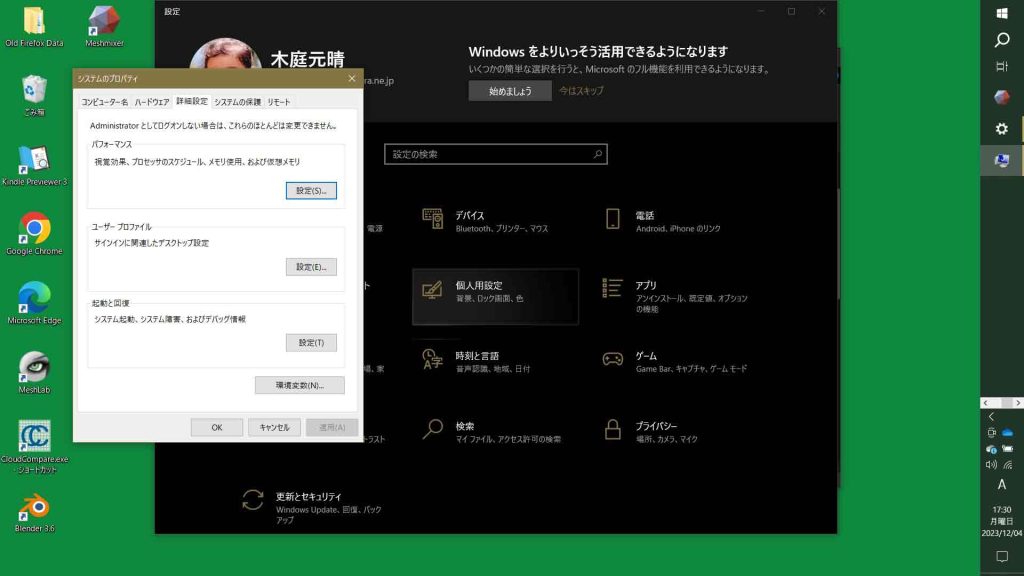
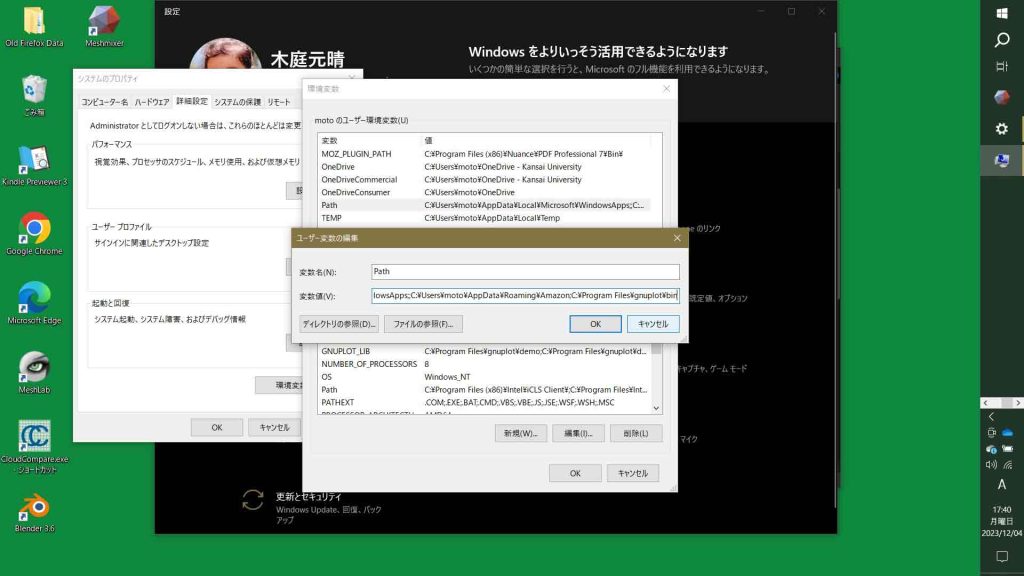
「ユーザー環境変数」の中にPathがない場合には「新規」をクリックし,変数名にPathと入力して変数値の部分にgnuplot.exeを含むフォルダの場所を記述する。図14のように,ユーザー環境変数のリストにすでにPathがあるので,この場合には,これを選択した後「編集」をクリックし,「テキストの編集」を選択後,Pathに対する既存の変数値の末尾にセミコロン「;」を入れて区切り,その右側に続けて,C:\Program Files\gnuplot\bin と記述すれば良い。
3.e 次に,gnuplotのデモンストレーションを表示してみる。gnuplotをインストールすると,デモンストレーション用のファイルを含んだdemoフォルダがgnuplotフォルダ内に作られる。
デスクトップのgnuplotアイコン(エイリアス)をダブルクリックすると,gnuplotが立ち上がる。コマンドプロンプトに,
cd C:\gnuplot\demo(ここでは,cd C: \Program Files\gnuplot\demo)などと入力しても,実行できない。cdとはchange directoryの意味だが,cdコマンドでディレクトリーを表示するには,シングルコーテーションマーク ‘ ‘ で包む必要ある。つまり,cd ‘C: \Program Files\gnuplot\demo’ のように。このコマンドで,実行のコマンドがdemoフォルダー内で可能になる。
wgnuplot all.dem
しかし,このコマンドでは通らない。
load ‘all.dem’
である。参照: https://www.stex.phys.tohoku.ac.jp/comp_text/node71.html 。図16のように,各種グラフを参照することができる。gnuplotプロンプトのウィンドウ内でhit return to continueとされているが,グラフパネル右上隅の✖️マークをクリックすることでグラフを変更することができる。このdemoの実行の意味は,このアプリが問題無く動くかを確かめるものではある。
実際の計算結果に対してこれらのグラフ表示を行うには,demoフォルダ内にある各種のファイルを参考にして,これを自分のデータ用に書き換えてやればよい,という学生への指導文が最後に示されている。
図16のグラフには,幾つかのアイコンが並ぶが,何故かうまく,機能しない。
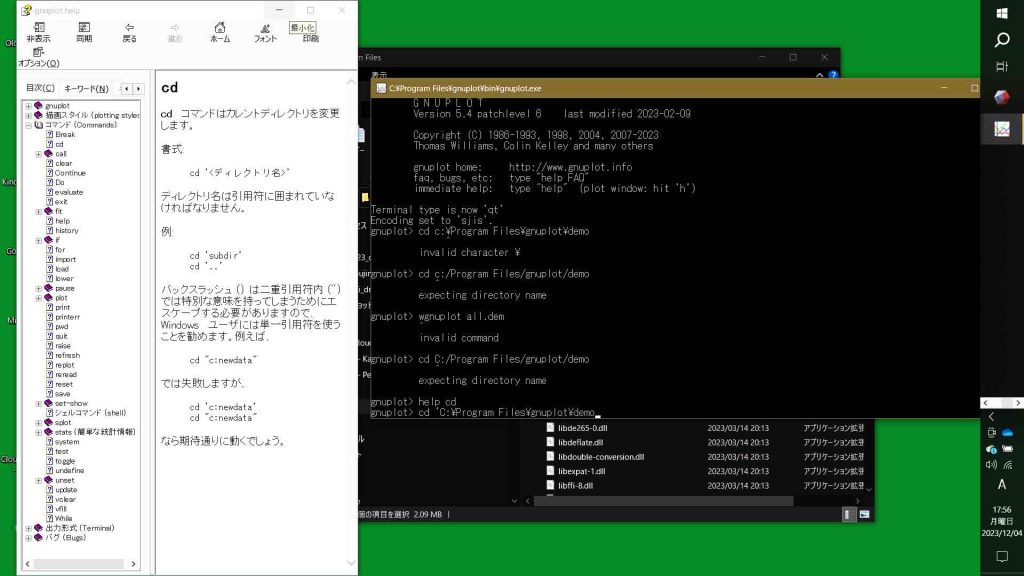
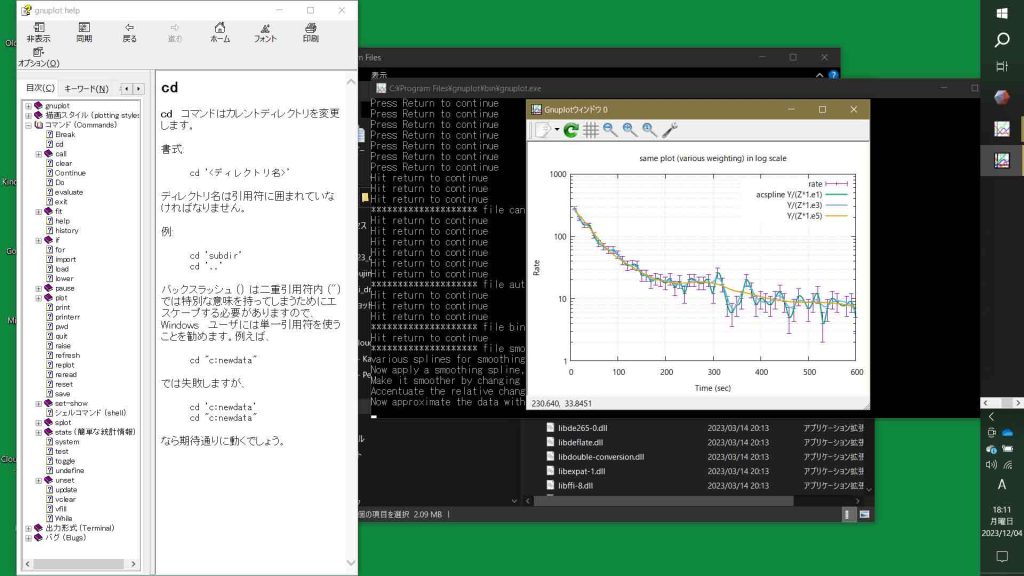
以上を実行して,改めてデスクトップの gnuplot 5.4 patchlevel 6 (図17のデスクトップ上のアイコン群2列の右手の列の上から4番目)をダブルクリックすると,図17のような日本語メニューをもったgnuplotが現れる。ここでマウスをウィンドウ内にマウスを置いて右クリックすると,Choose Fontでフォント指定が’可能である。図17がその様子である。図18がその結果であるが,新たにgnuplotを立ち上げると,またデフォルトに戻っている。まあ,フォント変更は面倒だなあ。
で,右クリックをした場合のリストの最下段には,Update C:\Users\moto\AppData\Roaming\wgnuplot.ini と表示されている。
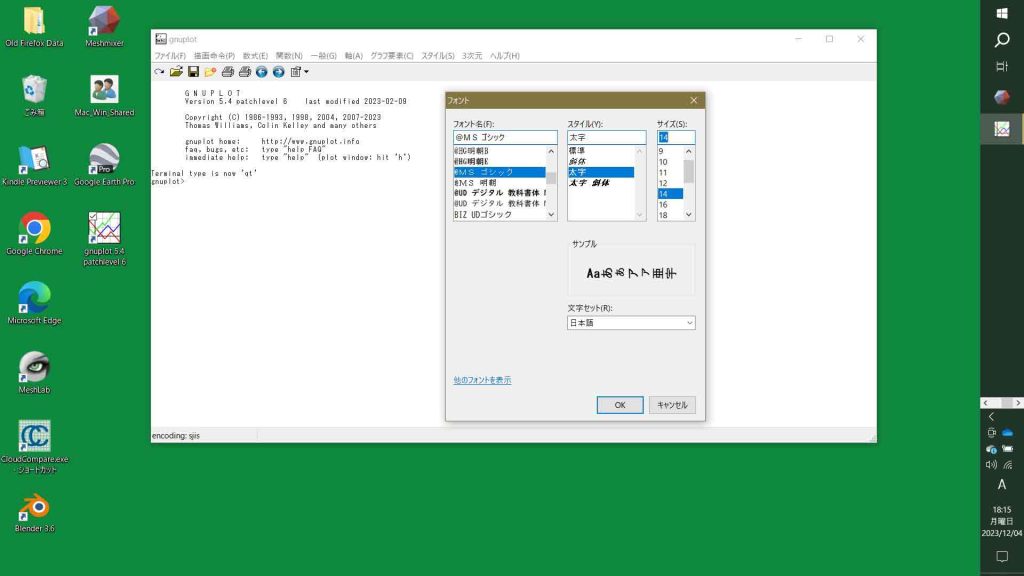
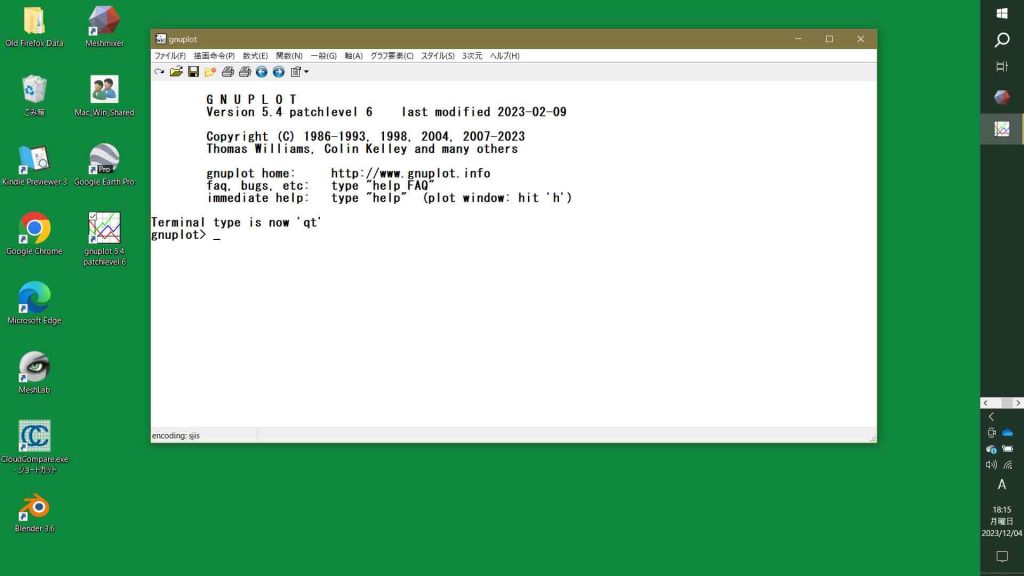
以上,Dec. 4, 2023記。
4. グラフ用紙を使う
このページは昨年12月4日以来,放置していた。そして,グラフ用紙的なソフトを探すべくGnuplotに辿り着いた。その結果は,Gnuplotをグラフ用紙として使う に昨日(Feb. 11, 2024)から書き始めて,さきほど,このページを昨年に書いていたことを思いだした。グラフ用紙として使う,というテーマを,ここで考えたいと思う。
Gnuplotをグラフ用紙として使う で参照した次の案内は直接参考になる。
Gnuplot の使い方 (2次元表示のみ)
以上,Feb. 12, 2024記。

